
È abbastanza difficile da tenere il passo con i nostri programmi molto meno di qualcun altro. Se usi Google Calendar for Business, puoi tenere i tuoi colleghi e il team in-the-the-know Quando lavori e da dove.
Nota: A partire dal 20 settembre 2021, avrai bisogno di un Google Workspace Plan. usare la funzione. Ciò include Standard Business, Business Plus, Enterprise Standard, Enterprise Plus, Education Plus, Non profit e G Business Guite.
Apri le ore di lavoro e le impostazioni della posizione
Per iniziare, aprirai questa sezione nelle impostazioni. Quindi, vai a Google Calendar. sul web e accedi. In alto a destra, fai clic sull'icona Abbina e selezionare "Impostazioni".
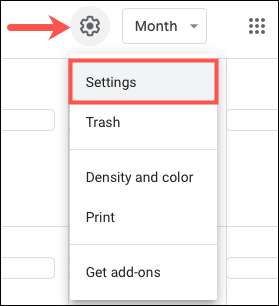
Espandere Generale in alto a sinistra e selezionare "Orario di lavoro e amplificatore; Posizione."
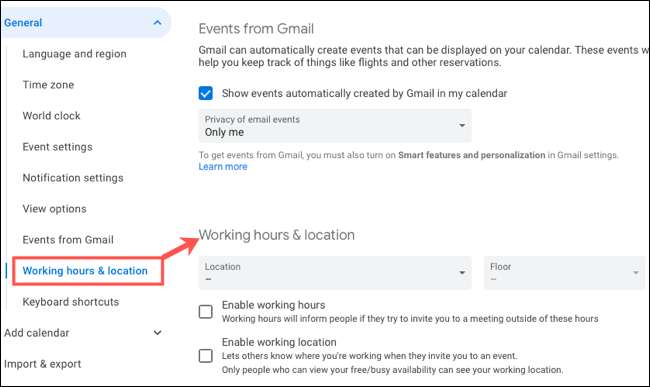
Imposta le tue ore di lavoro in Google Calendar
Fare clic sulla casella di controllo accanto per abilitare l'orario di lavoro. Quindi sotto, clicca ogni giorno della settimana in cui hai intenzione di lavorare.
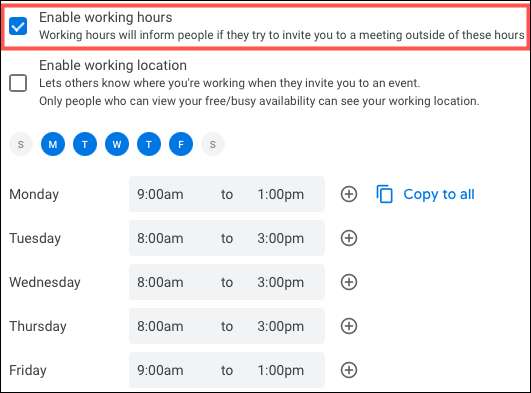
Dopodiché, inserisci un inizio e un tempo di fine per ciascuno di quei giorni. È possibile utilizzare la copia in tutti i collegamenti se si desidera utilizzare le stesse ore di lavoro per ogni giorno.
Aggiungi un altro periodo di lavoro
Una grande caratteristica delle ore di lavoro è che è possibile impostare ulteriori periodi di lavoro per un giorno. Quindi se lavori qualche ora al mattino e poi alcuni di più di sera, puoi impostare quello.
Fai clic sul segno più (+) a destra del giorno per visualizzare un altro periodo di tempo.

Seleziona i tempi di inizio e fine per quel periodo. Puoi aggiungere tutti i periodi di tempo per un giorno come preferisci, usa semplicemente il segno più per configurare di più.
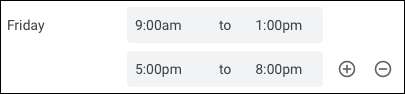
Se hai bisogno di rimuovere a periodo di tempo per un giorno , fai clic sul segno meno a destra di esso.
IMPARENTATO: Come utilizzare gli slot di appuntamento nel calendario di Google
Imposta la tua posizione di lavoro in Google Calendar
Puoi creare una posizione per ogni giorno della settimana che lavori altrettanto facilmente. Seleziona la casella per abilitare la posizione di lavoro in quella stessa area delle impostazioni.
Quindi sotto, clicca ogni giorno della settimana in cui hai intenzione di lavorare. Successivamente, selezionare una posizione per ogni giorno dalla casella a discesa.
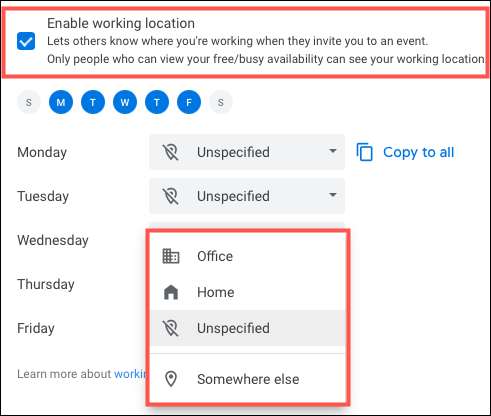
Se si sceglie "Da qualche altra parte" è possibile inserire una posizione personalizzata nella finestra pop-up. Questo è utile per quelle occasioni una tantum quando lavori da un coffee shop, da casa suocera, o in viaggio d'affari.

Cambia la tua posizione sul calendario
Quando aggiungi la posizione in cui lavorerai, verrà visualizzato sul tuo calendario di Google. Vedrai la posizione sottostante o accanto alla data in tutte le viste del calendario eccetto l'anno.
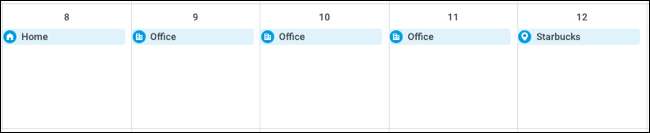
Se è necessario modificare un luogo per un solo giorno, ad esempio, forse stai lavorando da casa invece dell'ufficio un giorno, questo è facile. Passa il cursore sulla posizione e visualizzerà "Cambia posizione". Clicca e quindi scegli la nuova posizione per quel giorno.
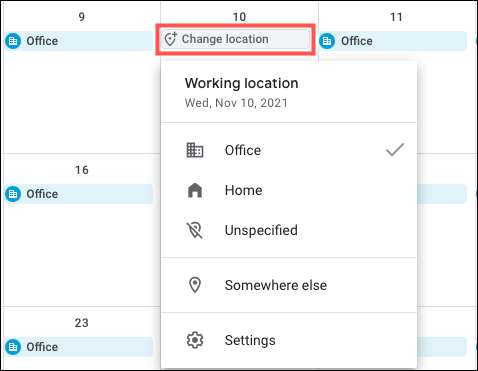
Usa sia orari di lavoro che posizione
Come accennato, è possibile utilizzare sia le ore di lavoro che la posizione o l'altro o l'altro. Per utilizzare entrambi, basta controllare che entrambe le caselle abilitino. È quindi possibile regolare i giorni, le ore, i periodi di tempo e le posizioni per i giorni necessari.
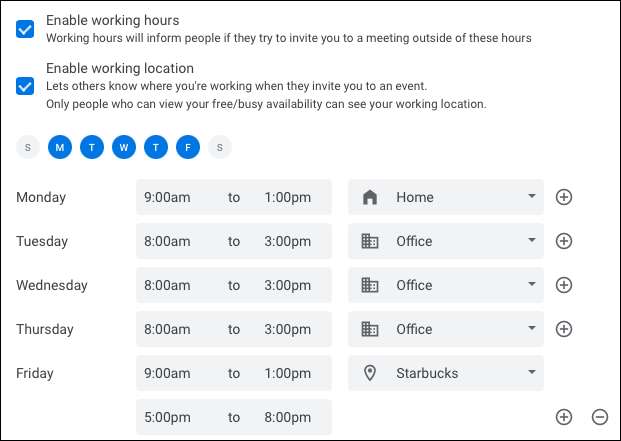
Mantieni tutti nel ciclo, quindi quando è il momento per una sessione di incontro, una sola o di brainstorming, la tua squadra saprà se sei disponibile o se Un tempo diverso è meglio .
IMPARENTATO: Come proporre un nuovo tempo per un evento Google Calendar







